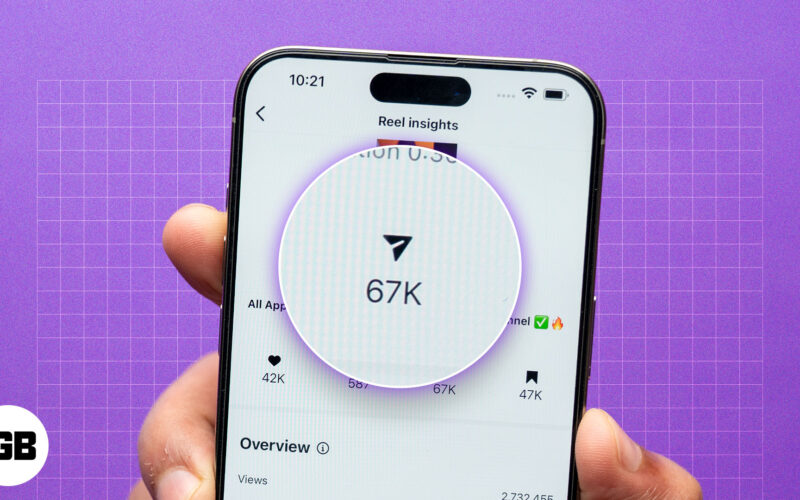
Jeg er sikker på at du må ha kommet over flere hjul eller innlegg på Instagram som har mange delinger. Et innlegg som går viralt på plattformen inkluderer vanligvis hundrevis og tusenvis av delinger. Akkurat som disse innleggene kan du også sjekke antall delinger på profilinnleggene dine på Instagram. Fortsett å lese for å lære metodene som skal følges med iPhone eller skrivebord.
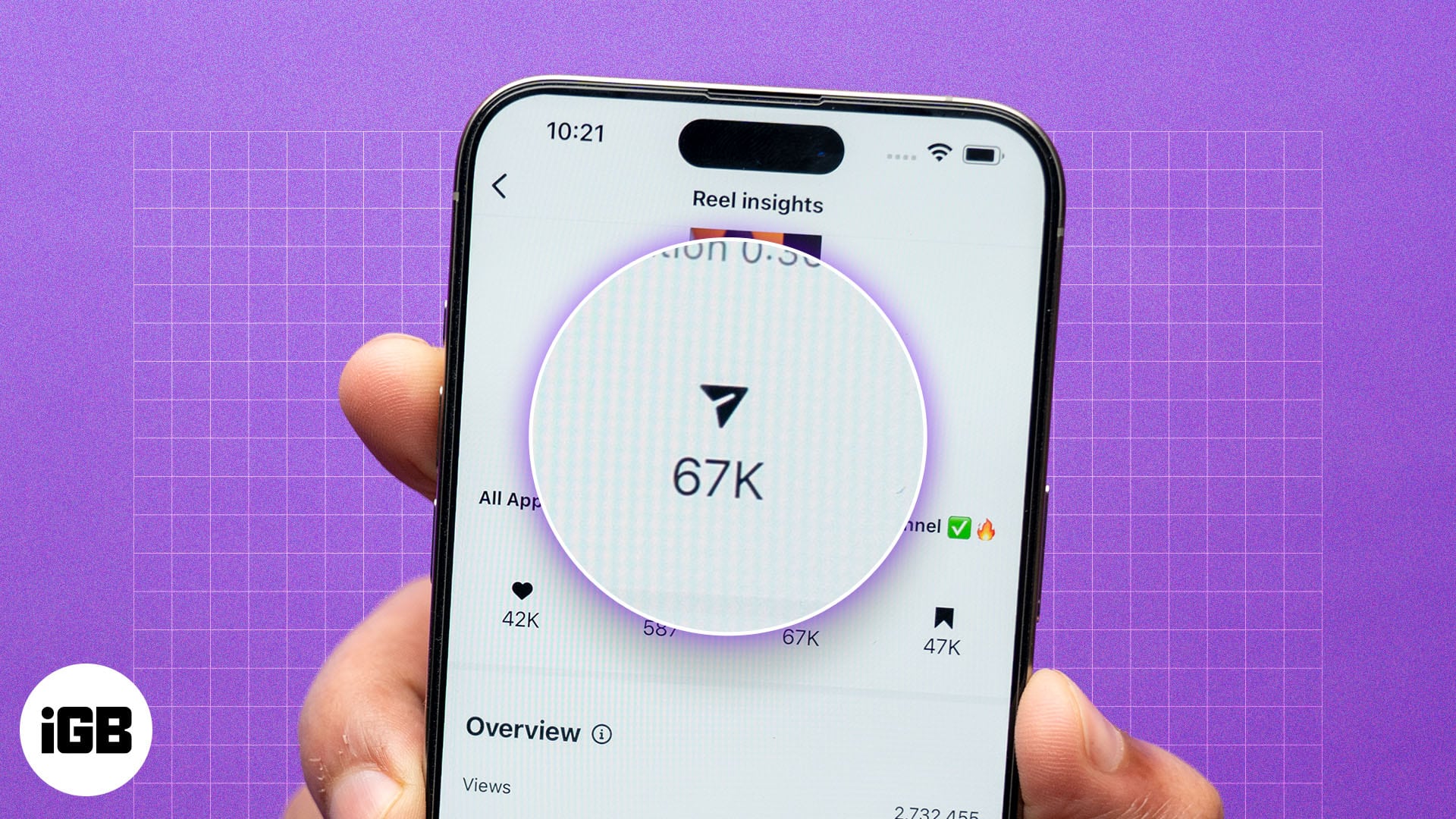
For å se hvem som har delt innleggene dine, trenger du en Instagram-bedrifts- eller skaperkonto. En slik konto gir deg tilgang til Instagram Insights, som gir innsikt for hvert innlegg på profilen din.
På samme måte kan du også se hvem som delte Instagram-innlegget ditt eller rullen på historiene deres. Det krever funksjonen View Story Shares, som bare fungerer for offentlige profiler på Instagram.
Som vi nettopp nevnte, må du først bytte fra en personlig profil til en bedrifts- eller skaperkonto for å låse opp Instagram Insights-funksjonen, hvoretter du enkelt kan bruke den til å sjekke hvem som har delt innleggene dine.
Bytt til en skaperkonto på Instagram
Følg trinnene nedenfor for å bytte til en skaperkonto ved å bruke Instagram-appen på iPhone. Prosessen er ganske lik på skrivebordet også.
- Åpne Instagram-appen og gå til profilfanen.
- Trykk på hamburgermenyikonet øverst til høyre for å få tilgang til siden Innstillinger og aktivitet.
- Rull ned til delen For profesjonelle, trykk på Kontotype og verktøy, og velg Bytt til profesjonell konto på neste side.
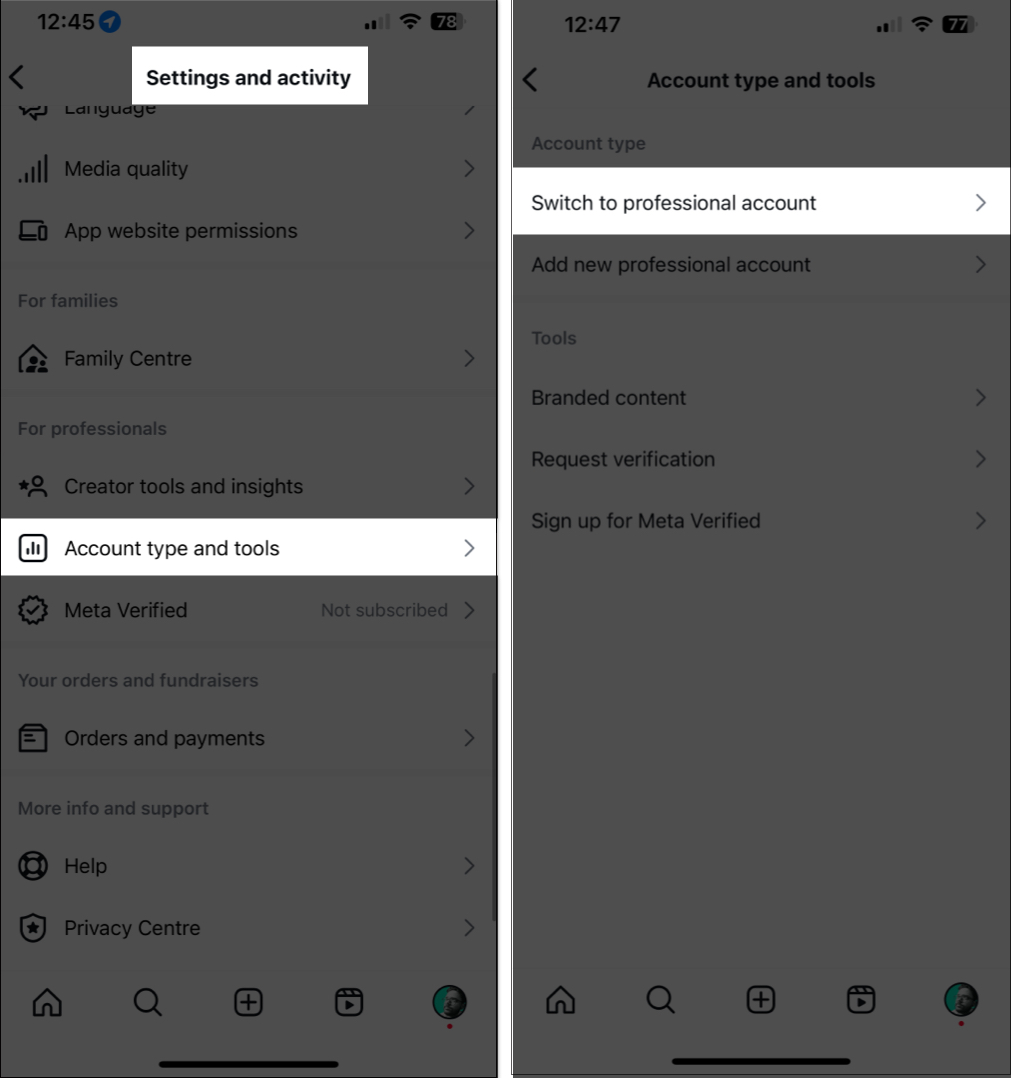
- Trykk deretter på Fortsett, velg en kontokategori som passer til profilen din, og trykk på Ferdig for å bekrefte.
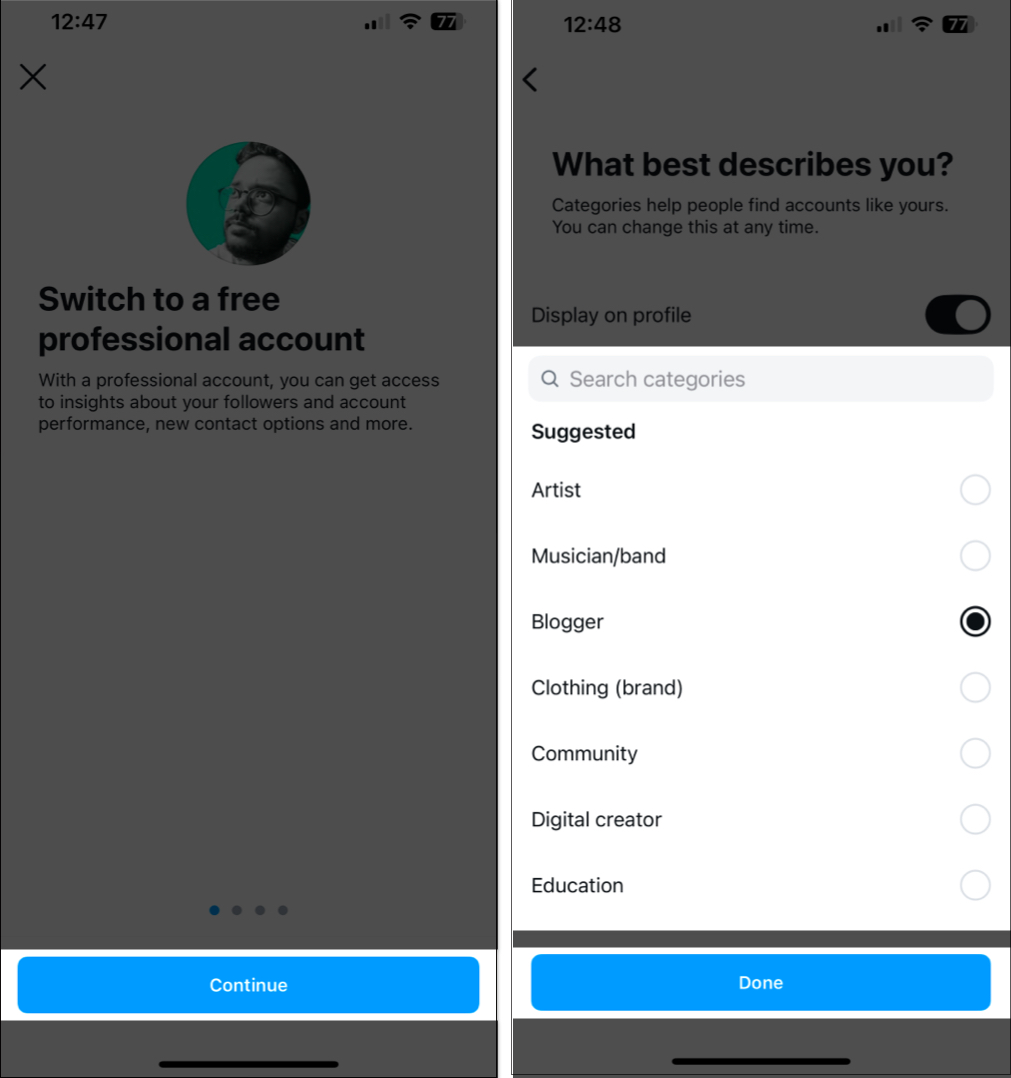
Du kan følge de samme trinnene hvis du har brukt flere Instagram-kontoer på iPhone og ønsker å se deres innsikt.
Se innleggsinnsikt på iPhone
Nå som du har byttet til en profesjonell konto, kan du enkelt se hvem som delte Instagram-innlegget ditt ved hjelp av Insights-funksjonen.
- Gå til et hvilket som helst innlegg på Instagram-profilen din hvis antall delinger du vil sjekke.
- Trykk på Vis innsikt og sjekk tallene under delingsikonet.
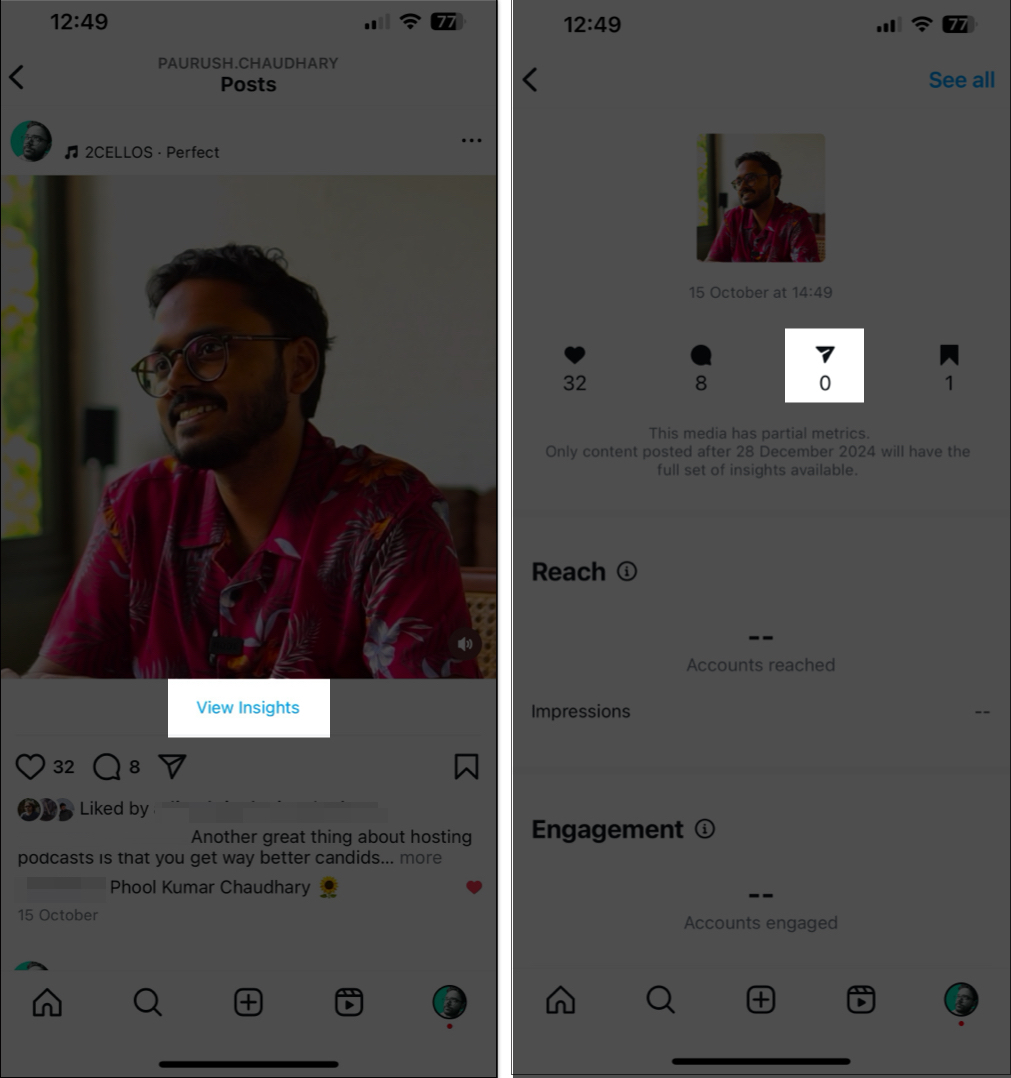
Du kan nå sjekke hvor mange ganger innlegget ditt ble delt. Husk imidlertid at du ikke kan se hvem som delte Instagram-innlegget ditt med sine private kontoer? Antall aksjer vil kun reflektere de fra offentlige kontoer.
Se innleggsinnsikt på skrivebordet
Det er også enkelt å sjekke innleggsinnsikt på skrivebordet:
- Besøk Instagram i din foretrukne nettleser og logg inn på profilen din.
- Gå til profilsiden din ved å klikke på Profil i venstre sidefelt.
- Klikk på innlegget hvis innsikt du vil sjekke, og klikk på Vis innsikt.
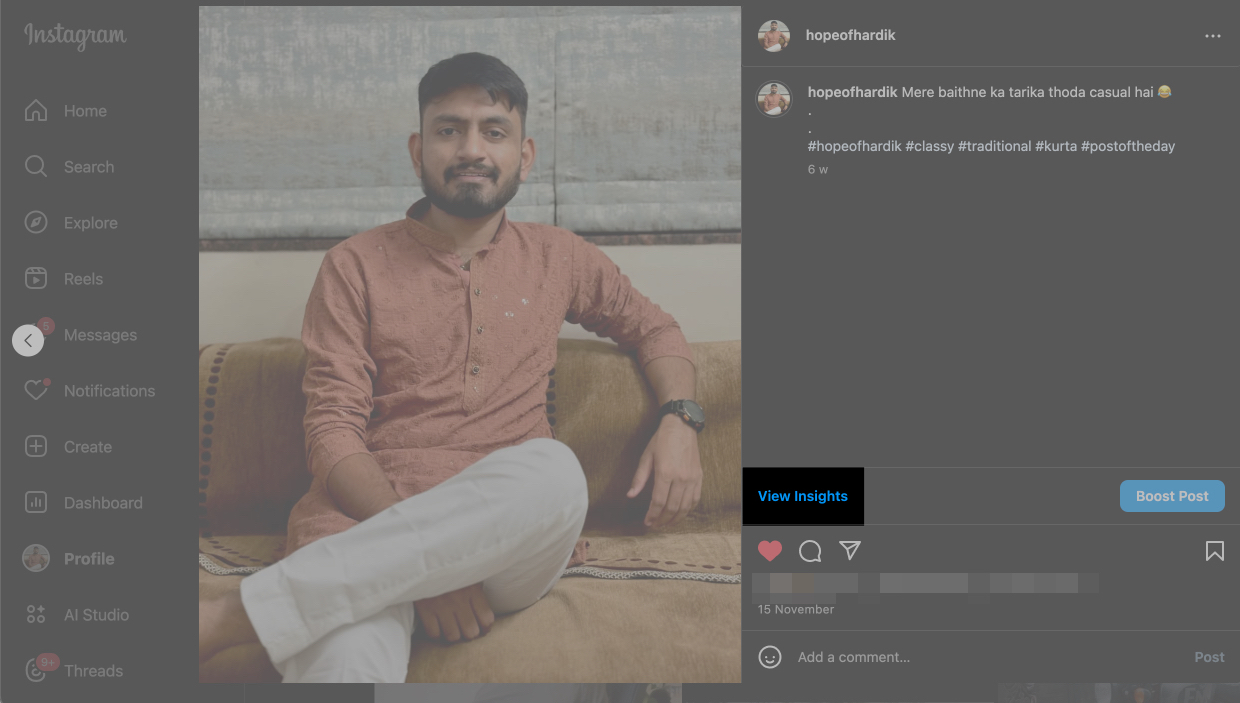
- Rull ned til Innleggsinteraksjoner-delen, og du bør se antall ganger innlegget ble delt.
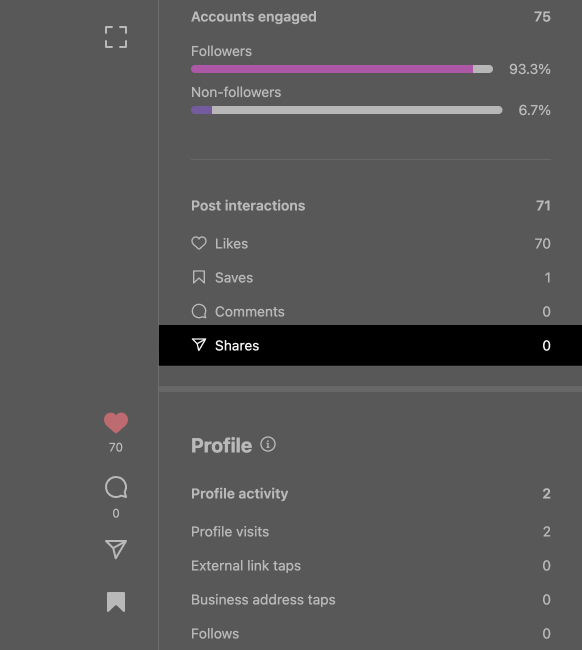
Brukere kan dele Instagram-innlegget ditt enten med andre brukere via DM-er eller på deres Instagram-historier. Når noen deler Instagram-innlegget ditt på historien deres, kan du sjekke historiene deres ved å gå til varslingssiden. Du vil se antall historiedelinger og kan sjekke profilnavnene ved å trykke på ikonet.
Å sjekke hvem som har delt Instagram-innleggene dine kan være nyttig på flere måter.
- Hvis du er en innholdsskaper, gir sporing av Instagram-postdelinger deg en god idé om hva slags innhold som får maksimalt engasjement.
- Instagram er avhengig av antall delinger for å øke rekkevidden til innlegget ditt til flere ikke-følgere. Så denne beregningen er definitivt noe verdt å merke seg.
- Antall innleggsdelinger gjenspeiler også hvor mange brukere på plattformen som forholder seg til innholdet ditt og ønsker å dele det med venner og familie.
- Hvis du kjører en kampanje på sosiale medier, er antall delinger en pålitelig beregning for å bedømme effektiviteten til innlegget ditt.
Avslutter …
Det er flott at Instagram gir Insights-funksjonen til alle brukere, uavhengig av antall følgere. Så fortsett og bytt til en bedrifts- eller skaperkonto, og du bør være i stand til å holde oversikt over antall delinger for de forskjellige innleggene dine.
Å kjenne til innsikt som delinger, likes og kommentarer kan være veldig nyttig når du planlegger fremtidige innlegg, noe som er spesielt nyttig når du planlegger å nå flere mennesker på plattformen.
Vanlige spørsmål
Du kan kun sjekke profilnavnet når noen deler innlegget ditt på historien sin.
Det er ingen pålitelige tredjepartsapper tilgjengelig for å sjekke innsikt i dine delte innlegg. Som sådan må du ty til Instagram Insights for det samme.
Det kan være fordi brukeren har holdt Instagram-kontoen privat.
Du vil kanskje også like:
- Hvorfor fortsetter Instagram å si “Noe gikk galt” og hvordan fikser jeg det?
- Slik fjerner du en husket konto på Instagram
- Hvordan slå av Meta AI på WhatsApp, Instagram og Facebook?